Ten artykuł jest przewodnikiem ze zrzutami ekranu, które mogą pomóc w skonfigurowaniu odtwarzania wideo, aby zaoszczędzić przepustowość Internetu w systemie Windows 11.
Jeśli masz szybki internet i korzystasz z systemu Windows 11, system operacyjny zawsze odtworzy wideo w wyższej rozdzielczości. Jeśli masz wystarczająco dużo przepustowości w swoim abonamencie internetowym, możesz przesyłać strumieniowo filmy w wysokiej rozdzielczości.
Jeśli jednak przepustowość Internetu jest ograniczona lub korzystasz z komórkowej transmisji danych do łączenia się z Internetem w systemie Windows, możesz zaoszczędzić najwięcej na przepustowości sieci.
Windows 11 ma funkcję, która pozwala zaoszczędzić przepustowość sieci, odtwarzając wideo w niższej rozdzielczości. Włączenie tej funkcji zmusi aplikacje do odtwarzania filmów w niższych rozdzielczościach w systemie Windows 11.
Jeśli jesteś zainteresowany zmianą ustawień odtwarzania wideo w systemie Windows 11, aby zaoszczędzić przepustowość Internetu, trafiłeś na właściwą stronę. W tym artykule udostępniamy przewodnik krok po kroku, jak zmienić ustawienia odtwarzania wideo, aby zaoszczędzić przepustowość sieci w systemie Windows 11.
Ważne: nie wszystkie aplikacje i gry są zgodne z nowymi zasadami odtwarzania wideo. Tylko aplikacje Universal Windows Platform (UWP), takie jak przeglądarka Edge, zdjęcia, filmy i telewizja oraz aplikacje wideo pobrane ze sklepu Microsoft Store, są zgodne z nowymi regułami odtwarzania wideo.
Jak zmienić ustawienia odtwarzania wideo, aby zaoszczędzić Internet w systemie Windows 11?
Poniżej opisano, jak skonfigurować odtwarzanie wideo, aby zaoszczędzić przepustowość Internetu w systemie Windows 11. Przewijaj, aby to sprawdzić.
- Najpierw kliknij przycisk Start systemu Windows 11 i wybierz Ustawienia .

- W aplikacji Ustawienia kliknij Opcje aplikacji w lewym okienku .
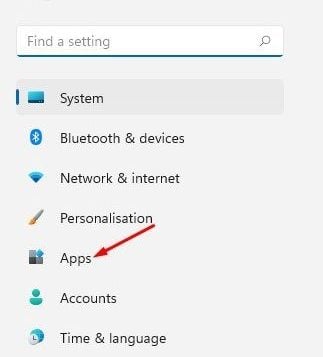
- W prawym okienku kliknij poniższe opcje odtwarzania wideo .

- Na stronie Odtwórz wideo przewiń w dół i włącz przełącznik Oszczędzaj przepustowość sieci , odtwarzając wideo w niższej rozdzielczości .
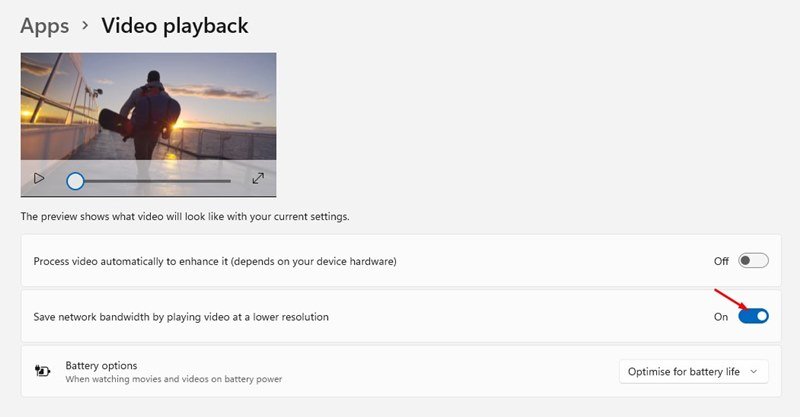
Konfiguracja została zakończona. Możesz zaoszczędzić przepustowość sieci, zmieniając ustawienia odtwarzania wideo w systemie Windows 11.
Jak wyłączyć optymalizację odtwarzania wideo
Jeśli nie chcesz, aby Twoje aplikacje i gry odtwarzały filmy w niższych rozdzielczościach, wyłącz tę funkcję. Aby wyłączyć optymalizację odtwarzania wideo, musisz wykonać kilka prostych kroków udostępnionych poniżej.
- Najpierw kliknij klawisz Windows i wybierz Ustawienia .

- W aplikacji Ustawienia przejdź do Aplikacje > Odtwórz wideo .

- Przewiń w dół i wyłącz opcję Przełącz Oszczędzaj przepustowość sieci, odtwarzając wideo w niższej rozdzielczości w prawym okienku .
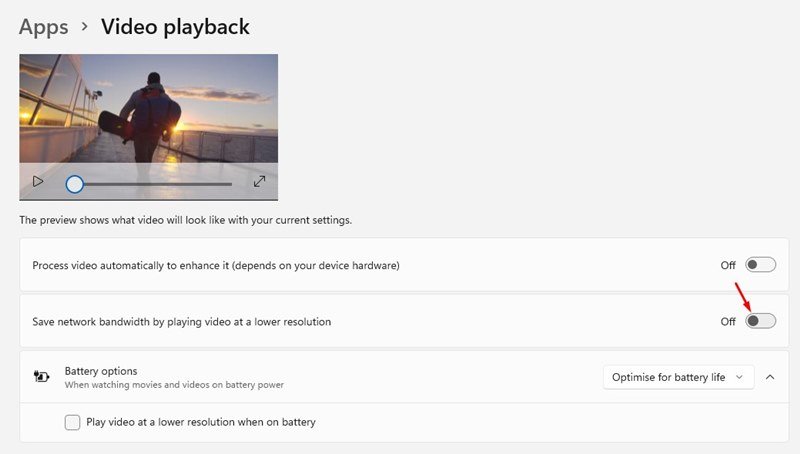
Konfiguracja została zakończona. Spowoduje to przywrócenie domyślnych ustawień odtwarzania wideo w systemie Windows 11.
Powyżej przyjrzeliśmy się, jak skonfigurować odtwarzanie wideo, aby zaoszczędzić przepustowość Internetu w systemie Windows 11. Mamy nadzieję, że te informacje pomogły Ci znaleźć to, czego potrzebujesz.













